GoogleのGeminiで画像生成ができると聞いて、「本当に使えるの?」「どうやって始めるんだろう?」と気になっていませんか?
「ブログのアイキャッチがいつも同じ雰囲気になってしまう…」「Midjourneyは専門用語が多くて挫折した…」そんな経験から、もっと手軽にオリジナル画像を作りたい、と考えているのではないでしょうか。
もし、簡単な日本語の指示だけでオリジナルの画像を複数枚作れるとしたら、試してみたくありませんか?
この記事では、Geminiを使った画像生成のやり方、クオリティを上げるコツ、プロンプト付きの作例、注意点について分かりやすく解説します。
最後まで読めば、Geminiを使って画像作成の時間を短縮できるはずです。Geminiは画像生成以外にも幅広い用途で活用できます。具体的な活用例を知りたい方はSHIFT AIの無料セミナーに参加するのがおすすめです。
📖この記事のポイント
- Geminiの画像生成は3ステップで完了し、誰でも簡単に始められる
- 画像のクオリティは「5W1H」「スタイル指定」などプロンプトの工夫で向上する
- 人物画像の生成や商用利用には制限があり、利用前に注意点の確認が必要
- 画像生成以外のGeminiの活用法を学びたいなら、無料セミナーへの参加がおすすめ
- たった2時間の無料セミナーで会社に依存しない働き方&AIスキルを身につけられる!
- 今すぐ申し込めば、すぐに月収10万円UPを目指すための超有料級の12大特典も無料でもらえる!
\ 累計受講者10万人突破 /
無料特典を今すぐ受け取るGeminiでの画像生成のやり方3ステップ
Geminiを使った画像生成は、簡単な3ステップで完了します。特別なツールは必要なく、Googleアカウントさえあれば誰でもすぐに始められます。
ステップ1:GoogleアカウントでGeminiにログインする
まず、Geminiの公式サイトにアクセスします。画面右上のログインボタンをクリックし、お持ちのGoogleアカウントでログインしてください。
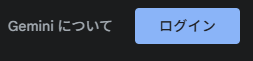
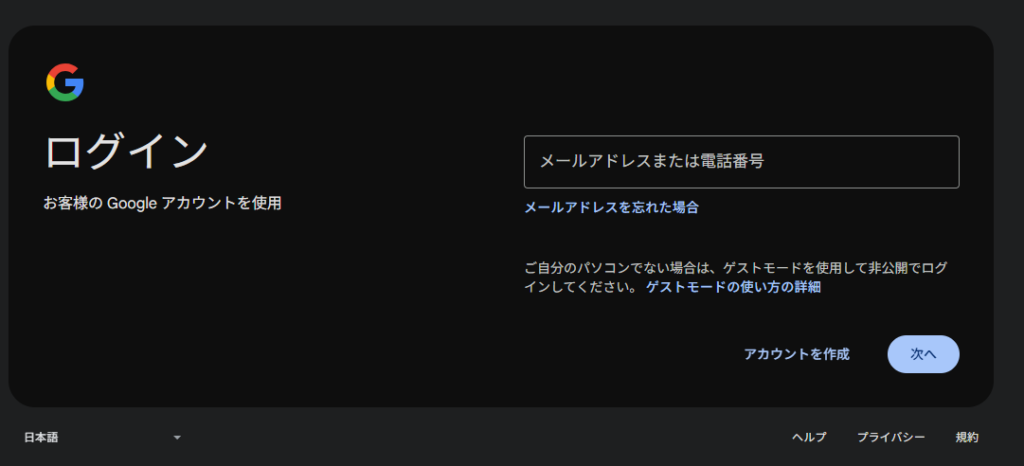
アカウントがない場合は、先にGoogleアカウントの作成を済ませておきましょう。
ステップ2:指示文(プロンプト)を入力する
ログインが完了したら、チャットの入力欄に生成したい画像の内容を指示する文章(プロンプト)を入力しましょう。
その際、チャット入力欄下の「画像」を選択するのを忘れないでください。

プロンプトが具体的であるほど、イメージに近い画像が生成されやすくなります。入力後、送信ボタンを押すと画像の生成が始まります。
ステップ3:生成された画像を確認しダウンロードする
生成された画像がイメージ通りなら、ダウンロードしていきましょう。画像にマウスカーソルを合わせるかクリックすると、右上にダウンロードボタン(エクスポートマーク)が表示されます。

このボタンをクリックすれば、生成した画像をご自身のデバイスに保存できます。
たった2時間の無料セミナーで
会社に依存しない働き方&AIスキル
を身につけられる!
今すぐ申し込めば、すぐに
月収10万円UPを目指すための
超有料級の12大特典も無料!
Geminiの画像生成のクオリティを上げる4つのコツ
Geminiで生成する画像のクオリティは、プロンプトの工夫次第で大きく向上します。ここでは、よりイメージに近い画像を生成するための4つのコツを紹介します。
①プロンプトは5W1Hを意識する
プロンプトは、AIが意図を正確に汲み取るため、できるだけ詳細に記述するのが基本です。その際に「5W1H」のフレームワークが役立ちます。
5W1Hは以下の要素の頭文字をとっています。
- When(いつ):時間帯、季節、時代など
- Where(どこで):場所、背景など
- Who(誰が):被写体、登場人物など
- What(何を):被写体の状態、オブジェクトなど
- Why(なぜ):目的、理由、雰囲気など
- How(どのように):構図、画風、撮り方など
例えば、単に「犬の画像」と指示するのではなく、「公園の芝生の上で、楽しそうに走っているゴールデンレトリバーを正面からとらえた画像」のように要素を追加することで、AIはより具体的なイメージを捉えられます。
全ての要素を無理に含める必要はありませんが、できるだけ多くの情報を盛り込むのがおすすめです。
②スタイルを指定する
画像の画風やテイストを指定することは、クオリティを上げる重要なコツです。同じテーマでも、スタイルを変えるだけで全く異なる印象の画像を生成できます。
具体的には、以下のようなスタイルを指定可能です。
- 写真のようにリアルな
- 日本の可愛いアニメ風のイラスト
- 水彩画風
- サイバーパンク風
- ピクセルアート
プロンプトにこれらのスタイルに関する言葉を加えることで、AIはより明確な方向性を持って画像を生成します。
③ビジュアル要素を加える
色、構図、光といったビジュアルに関する細かい要素を指定すると、画像の完成度が高まります。AIは具体的な指示を汲み取りやすいため、積極的にプロンプトに加えましょう。
例えば、以下のような指示が有効です。
- 青色を基調とした
- 被写体を画面の右側に配置して
- 夕日の逆光で輝いている
- マクロレンズで撮影したような
もし詳細な指定が難しい場合は、「暖色系の明るい雰囲気で」といった、ざっくりとしたイメージから試してみるのも良いでしょう。
④参考画像を提示する
Geminiは、テキストだけでなく画像も理解できる「マルチモーダル機能」を備えています。この機能を活用して参考画像を提示すれば、よりイメージに近い画像を生成できます。
チャット入力欄の左側にある「+」マークからファイルをアップロードし、参考画像を添付してください。
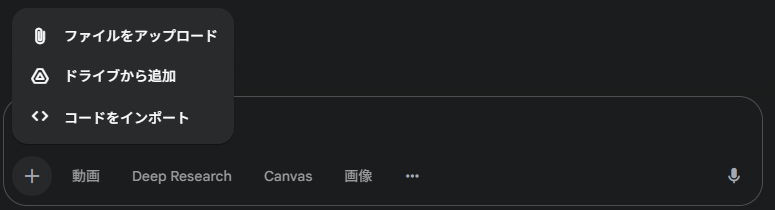
その上で、「この画像の雰囲気を参考に、アニメ風のイラストを生成してください」といったプロンプトを入力すると、AIは画像とテキストの両方から意図を読み取り、画像を生成します。
Geminiは画像生成以外にも、文章生成など幅広い用途で活用できます。うまく活用すれば、業務効率化によるキャリアアップや、個人ビジネスを展開して副収入を得るのも不可能ではありません。
Geminiをはじめとした生成AIの最新情報や活用事例を学ぶなら、SHIFT AIの無料セミナーへの参加がおすすめです。
参加費は無料で、参加者はプロンプト集などの特典がもらえるので、気軽に参加してみましょう!
たった2時間のChatGPT完全入門無料セミナーで ChatGPTをフル活用するためのAIスキルを身につけられる!
今すぐ申し込めば、すぐに
ChatGPTをマスターするための
超有料級の12大特典も無料!
【プロンプト例あり】Geminiを使った画像生成の例4選
ここでは、実際にGemini使って画像を生成した例を、プロンプトと合わせて4つ紹介します。ぜひプロンプト作りの参考にしてください。
①美しい風景
まずは、風景画像の生成例です。以下のプロンプトを使用して、幻想的でリアルな風景写真を目指しました。
エメラルドグリーンの湖畔に佇む小さなレンガ造りの山小屋。背景にはオーロラが揺らめく夜空が広がり、湖面には満月が映っている。超広角レンズで撮影したような、幻想的でリアルな写真。
生成された画像は以下の通りです。

このプロンプトのポイントは、具体的な場所や物を指定しつつ、「幻想的」や「リアル」といった雰囲気を言葉で伝えている点です。これにより、情景が目に浮かぶような画像を生成できます。
②アニメ風の動物
次に、動物をモチーフにしたアニメ風のイラストです。動物に人間のような行動をさせることもできます。
以下のプロンプトを使用しました。
シルクハットをかぶり、片眼鏡をかけた賢そうなフクロウ。革張りの肘掛け椅子に座って、難しい本を読んでいる。背景は書斎。暖色系の明かりで、イギリスのクラシックなアニメ風イラスト。
生成された画像は以下の通りです。

擬人化した動物のイラストは、SNSのアイコンなどにも活用できそうです。スタイルを指定すれば、世界観が統一されたキャラクターを生み出せます。
③水彩画風のアート
続いて、水彩画風のアート作品を生成した例です。以下のプロンプトを使用しました。
雨上がりの石畳の道を、赤い傘をさして歩く女性の後ろ姿。道の両脇にはヨーロッパ風のカラフルな建物が並んでいる。淡い色彩で描かれた、にじみの効果が美しい水彩画。
生成された画像は以下の通りです。

アート作品を生成する際は、色の使い方や筆のタッチなど、画材や画法に関するキーワードを入れるのがポイントです。今回は「にじみの効果」という具体的な表現を指定しました。
④リアルな料理の写真
最後に、思わずお腹が空いてしまうような、リアルな料理の写真です。以下のプロンプトを使用しました。
白いお皿に乗った、焼きたてのチーズタルト。こんがりと焼き色がついた表面には、アプリコットジャムが塗られて艶がある。一切れカットされていて、中からとろりとしたチーズが溢れ出している。マクロレンズで撮影したような、リアルで美味しそうな写真。
生成された画像は以下の通りです。

料理の写真を生成するコツは、湯気や光の反射、食材の質感などを言葉で巧みに表現する点です。「とろりとした」のようなオノマトペを使うと、質感が伝わりやすくなります。
Geminiで画像生成するときの4つの注意点
手軽で便利なGeminiの画像生成機能ですが、利用する上でいくつか知っておくべき注意点があります。トラブルを避けるためにも、事前に確認しておきましょう。
①人物の生成に関する制限を把握する
Geminiでは、実在の人物、特に有名人や著名人の画像の生成は厳しく制限されています。これは、個人の肖像権やプライバシーを保護し、なりすましや偽情報の拡散を防ぐための措置です。
例えば、「〇〇(有名人の名前)が笑っている画像」のようなプロンプトを入力しても、画像のように、リクエストが拒否される可能性があります。

②利用回数の制限を理解する
Geminiの画像生成機能は無料で利用できますが、無制限に使えるわけではありません。短時間に大量の画像を生成しようとすると、一時的に利用が制限される場合があります。
具体的な上限回数は公式には発表されていません。 しかし、個人的な趣味やブログのアイキャッチ作成程度であれば、無料プランでも十分に活用できるでしょう。 もし業務などで大量の画像生成が必要な場合は、有料プランの利用を検討するのがおすすめです。
③生成画像の商用利用について確認する
Geminiで生成した画像の商用利用については、注意が必要です。Googleの利用規約では、商用利用を明確に許可または保証する記述は現時点で見当たりません。
Gemini APIの追加利用規約には、以下のような内容が記載されています。
- Googleは生成されたコンテンツに対する所有権を主張しない
- 生成されたコンテンツは自身の裁量で利用可能
- ただし、利用規約に従い、適用法を遵守する必要がある
つまり、明確に禁止されてはいませんが、許可もされていないグレーな状態です。商用利用を検討する場合は、法的なリスクを理解した上で、自己責任で行う必要があります。
④生成画像の著作権の所在を確認する
日本の著作権法では、著作物は「思想又は感情を創作的に表現したもの」と定義されており、AIそのものに著作権は認められていません。
一般的には、AIを道具として利用し、ユーザーが創作的な意図を持ってプロンプトを工夫した結果、生成された画像については、ユーザーに何らかの権利が発生する可能性があると考えられています。AIの生成物に関する法整備はまだ発展途上であり、今後の議論の動向を注視する必要があります。
画像生成以外にもGeminiを使いこなしたい方は無料セミナーに参加しよう
Geminiは画像生成以外にも、文章作成、翻訳、アイデア出しなど、幅広い用途で活用できる強力なツールです。その機能を使いこなせば、日々の業務や副業の効率を上げ、キャリアアップや収入増につなげられる可能性があります。
ただし、AI技術は日々進化しており、常に最新の情報をキャッチアップし続けることが重要です。
「最新のAI活用法を知りたい」「実績のある講師から学びたい」という方には、SHIFT AIの無料セミナーがおすすめです。このセミナーでは、AIの最新情報や具体的な活用事例を、実績豊富な講師から直接学ぶことができます。
画像生成をきっかけに、GeminiやAIの可能性をさらに広げたい方は、ぜひ一度参加を検討してみてください。
\ 累計受講者数10万人突破 /
無料AIセミナーを申し込んでみる ›まずは無料のGeminiでAI画像生成を試してみよう
この記事では、Geminiを使った画像生成のやり方から、クオリティを上げるコツ、注意点まで詳しく解説しました。
この記事の内容をまとめると次のようになります。
- Geminiの画像生成はGoogleアカウントがあれば3ステップで簡単に利用できる
- プロンプトは5W1Hを意識し、スタイルやビジュアル要素を指定すると質が向上する
- 有名人など実在の人物の画像生成は制限されている
- 商用利用や著作権についてはグレーな部分が多く、利用には注意が必要
- Geminiには画像生成以外にも多様な活用法があり、学習を続けることが重要
Geminiの画像生成機能は無料で気軽に試せるため、AIによる画像生成の入門として最適です。まずはこの記事で紹介したコツを参考に、あなただけのオリジナル画像を生成してみてはいかがでしょうか。
romptn ai厳選のおすすめ無料AIセミナーでは、AIの勉強法に不安を感じている方に向けた内容でオンラインセミナーを開催しています。
AIを使った副業の始め方や、収入を得るまでのロードマップについて解説しているほか、受講者の方には、ここでしか手に入らないおすすめのプロンプト集などの特典もプレゼント中です。
AIについて効率的に学ぶ方法や、業務での活用に関心がある方は、ぜひご参加ください。
\累計受講者10万人突破/



